2025-10-06 13:20:02来源:hsysdianji 编辑:佚名
在现代办公和生活中,远程控制软件为我们提供了极大的便利。向日葵远程控制就是一款备受欢迎的软件,它不仅能实现远程桌面控制,还能方便地进行文件拷贝操作。
首先,确保控制端和被控端都已安装并正确配置好向日葵远程控制软件。在被控端,打开软件并登录账号,使其处于可被控制的状态。
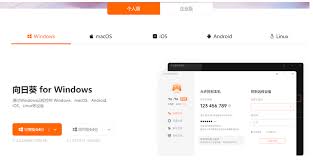
当我们需要拷贝文件时,在控制端打开向日葵远程控制软件,找到对应的被控设备并连接。连接成功后,在被控端的界面中,找到需要拷贝的文件所在位置。比如,文件在“文档”文件夹下的某个子文件夹中。
接下来,选中要拷贝的文件或文件夹。可以通过鼠标左键单击文件或文件夹图标来选中单个文件,若要选中多个连续的文件,可先单击第一个文件,然后按住shift键再单击最后一个文件;若要选中多个不连续的文件,则按住ctrl键依次单击各个文件即可。
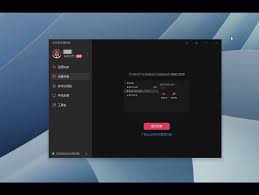
选中文件后,右键点击所选内容,在弹出的菜单中选择“复制”选项。这一步操作就如同在本地电脑上复制文件一样。
然后,在控制端找到想要存放拷贝文件的目标位置。比如,在控制端电脑的“桌面”上创建了一个专门用于接收远程拷贝文件的文件夹。
在控制端该目标位置的空白处右键点击,在弹出的菜单中选择“粘贴”选项。向日葵远程控制软件会自动将被控端选中的文件传输并拷贝到控制端指定的位置。
在文件传输过程中,可以在软件界面中查看传输进度。传输完成后,就能在控制端的目标文件夹中找到从被控端拷贝过来的文件,它们保持着与在被控端时相同的内容和格式。
使用向日葵远程控制拷贝文件,打破了设备之间的空间限制,让我们无需身处同一地点就能轻松获取所需文件。无论是工作中急需的资料,还是生活中想要共享的照片等,都能通过简单的几步操作快速实现文件拷贝,大大提高了工作效率和生活便利性。它为我们的远程操作带来了极大的便捷,让文件共享变得更加轻松自如。